
Информатизация инженерного образования (выпуск 1)
.pdf
П Р И Л О Ж Е Н И Я
(ссылка расположена справа от шифра группы). Ознакомьтесь с расписанием одной из учебных групп.
11.Откройте список студентов по Вашему выбору учебной группы. Если Вы выделите этот список и сочетанием клавиш Ctrl + C возьмете его в буфер обмена, то Вы можете поместить этот список из буфера обмена в другое приложение (например, Word или Excel), применив сочетание клавиш Ctrl + V.
12.Откройте ссылку Дни рождения и найдите список сотрудников МЭИ,
укоторых завтра день рождения (Искать по возрасту…).
13.Найдите список юбиляров, день рождения которых приходится на следующий месяц (Искать юбиляров).
14.Вы можете ознакомиться с расписанием занятий любого преподавателя. Для этого можно средствами поиска найти этого преподавателя, открыть его официальную информацию и щелкнуть на ссылке Расписание … семестра. Проделайте это, ознакомьтесь с расписанием своих коллег. Вы должны заметить, что в расписании занятий присутствуют только лекции и практические занятия (это известно на уровне института). Расписание лабораторных занятий преподавателя в МЭИ (ТУ) известно только на уровне кафедры.
15.Отредактируйте свою личную информацию. Для этого откройте вкладку
Вход и перейдите по ссылке Редактировать личную информацию. Появится окно Редактор личной информации.
16.В поле Добавить характеристику нужно отметить галочками те характеристики, которые бы Вы хотели иметь в своей личной информации. После этого нужно нажать кнопку Добавить. Появится окно Редактор расширенных характеристик.
17.Поочередно для каждой характеристики отметьте поле характеристики галочкой, введите содержание характеристики и нажмите на кнопку Применить.
18.Для окончания работы с окном Редактор расширенных характеристик
нажмите на кнопку ОК.
19.Если же Вы передумали, и некоторые из выбранных характеристик не хотите иметь в своей личной информации, то их следует удалить из окна Характеристики. Для этого их надо пометить галочкой и нажать на кнопку Удалить.
20.Для завершения работы с редактором личной информации нажмите на кнопку Выход, которая расположена в правом верхнем углу окна этого редактора.
21.Откройте вкладку Жизнь университета. Ознакомьтесь с ее содержанием. Внимательно ознакомьтесь со следующими разделами:
• общеуниверситетские приказы;
• общеуниверситетские документы;
• информация учебного управления (приказы инструктивные письма, информационные письма, расписание, календарные графики учебного процесса);
• информация научного управления;
• конкурсный центр.
22.Откройте вкладку Подразделения. На этой вкладке можно найти подразделение МЭИ (ТУ) с помощью окна Поиск структурного подразделения, или с помощью поиска по структуре. Найдите подразделение, в котором Вы работаете, поочередно применив обе эти возможности.
23.Откройте вкладку Форумы:
• альма-матер;
744

П р и л о ж е н и е 6.1
•портал;
•работа.
24. Если у Вас появилось желание написать сообщение на одном из форумов, сделайте это.
З а н я т и е 6. Интегрированная распределенная информационная система организации образовательного процесса
Интегрированная распределенная информационная система организации образовательного процесса (далее ИРИС ООП) предоставляет пользователю набор средств для информационного обеспечения большинства процессов, связанных с образованием. ИРИС ООП позволяет выполнять действия по регистрации приказов и их подготовке на основе шаблонов, а также значительно ускорить и упростить трудоемкую операцию поиска конкретного студента и коррекции данных, хранения и учета документации о движении контингента.
Все документы, проходящие через ИРИС ООП, после окончания обработки сохраняются в архивах. При этом каждому сотруднику предоставляется доступ
ктем или иным функциональным возможностям системы в соответствии с имеющимися у него полномочиями.
Основные подсистемы ИРИС ООП:
•«Контингент студентов» обеспечивает работу с данными о конкретном студенте, ввод и коррекцию этих данных. Имеются практически неограниченные возможности поиска информации о студентах, причем организация поиска может проходить по совокупности произвольно заданных признаков, что позволяет довольно гибко и без усилий использовать ресурсы системы;
•«Приказы (распоряжения)» обеспечивает юридическое подтверждение любого изменения состояния контингента студентов путем автоматического генерирования того или иного приказа (распоряжения);
•«Шаблоны приказов» позволяет создавать и редактировать формы приказов, по которым будут издаваться и утверждаться данные юридические документы руководством вуза;
•«Нормативно-справочная информация» обеспечивает обслуживание (администрирование, коррекцию, хранение) данных о структуре вуза, иерархии административных единиц, профилей образования; позволяет осуществлять настройку всей системы под нужды конкретного вуза.
Функции ИРИС ООП. Система ИРИС ООП делает возможным хранение и доступ
кбазовой информации, необходимой для обеспечения образовательного процесса:
•сведения об организационной структуре образовательного учреждения. Эти сведения представлены в виде, позволяющем учитывать достаточно тонкие организационные нюансы, такие, как множественное подчинение, нерегулярность структуры, наличие равноправных и неравноправных филиалов и т.п. Организационная структура состоит из административных единиц (учебная группа, курс, поток, факультет, институт в составе вуза, вуз), находящихся в строгой иерархической взаимосвязи друг с другом;
•сведения о студентах всех форм обучения, включая находящихся в академическом отпуске, выпускников и отчисленных;
•сведения об изменении состояний персоналий. Любое изменение состояния объекта порождает автоматическое формирование юридического документа,
745

П Р И Л О Ж Е Н И Я
обосновывающего это изменение (приказ, или распоряжение). Сохраняется вся история изменения состояний персоналий и копии юридических документов;
•обеспечение электронного документооборота в объеме, необходимом для поддержания образовательного процесса, предусматривает хранение единственного экземпляра документа и обеспечивает его движение посредством помещения на него ссылки в зону ответственности конкретных должностных лиц;
•обеспечение информационной безопасности включает многоуровневый контроль логической целостности данных, фиксацию истории изменения данных, мониторинг активности пользователей.
Вход в систему. Чтобы запустить ИРИС ООП, достаточно щелкнуть на пиктограмме ИРИС ООП, расположенной на рабочем столе Windows. После этого на экран будет выведен логотип системы и окно подключение к базе данных (рис. П.6.1.27) с приглашением к вводу имени и пароля. Каждый пользователь имеет в системе уникальное имя, которое определяет полномочия пользователя.
Пользователь не имеет возможности визуально проконтролировать правильность ввода символов пароля. Поэтому перед вводом пароля проверьте состояние клавиши Caps Lock (регистр букв) и установку нужного языка.
Приступите к работе на компьютере.
1.Запустите приложение ИРИС ООП и войдите в систему, применив имя gast
ипароль 777. Итак, система готова к работе. Основное окно называется Дерево объектов. Для работы со студентами необходимо выбрать контекст Контингент.
Полный набор функций системы ИРИС ООП достаточно велик, поэтому он представлен группами функций, или контекстов, которые можно выбирать, щелкая мышью на ту или иную вкладку (рис. П.6.1.28), расположенную ниже дерева объектов.
Рис. П.6.1.27. Вход в систему
746

П р и л о ж е н и е 6.1
Рис. П.6.1.28. Основное окно ИРИС ООП
Каждому конкретному пользователю предоставляется доступ к контекстам в соответствии с его должностными полномочиями. Поэтому количество закладок у каждого пользователя, и, соответственно, содержимое ИРИС ООП, будет своим. Таким образом, осуществляется определение функциональных полномочий пользователя, а также обеспечение информационной безопасности.
2. Ознакомьтесь с содержанием узла По административной привязке. Этот узел предназначен для получения доступа к информации о студентах, которые находятся в состоянии «Обучается». Щелчком на значке +, расположенном слева от узла По административной привязке, раскройте его.
Последовательно раскрывая внутренние узлы, дойдите до перечня студентов группы.
Двойным щелчком на фамилии студента откройте окно Студент…, содержащее информацию о студенте.
3. Ознакомьтесь с содержанием узла Неактивный контингент. Этот узел предназначен для получения доступа к информации о студентах, которые являются кандидатами на зачисление, отчислены, находятся в академическом отпуске, закончили обучение и т.д. Раскройте этот узел.
Раскройте узел Академический отпуск.
Раскройте узел Университет и ознакомьтесь с распределением по институтам и центрам подготовки студентов, находящихся в академическом отпуске.
4.Ознакомьтесь с содержанием узла Все. Этот узел содержит информацию
овсех студентах, как находящихся в состоянии Обучается, так и относящихся к неактивному контингенту.
5.Ознакомьтесь с содержанием узла Студенты по алфавиту. Здесь в алфавитном порядке помещен список всех студентов.
6.Ознакомьтесь с узлом Реестр магистерских программ/специализаций. Здесь расположен перечень названий магистерских программ и специализаций, по которым обучаются студенты института, курса, группы.
7.Ознакомьтесь с узлом Архив. Здесь можно увидеть приказы, которые прошли регистрацию, открыть и напечатать текст приказа.
747

П Р И Л О Ж Е Н И Я
Поиск студентов осуществляется с помощью узла Поиск студентов или соот-
ветствующей кнопки  на панели инструментов. Щелкнув мышью на ней, Вы получаете форму расширенного поиска (рис. П.6.1.29).
на панели инструментов. Щелкнув мышью на ней, Вы получаете форму расширенного поиска (рис. П.6.1.29).
Все возможные критерии поиска разделены на группы по смыслу и расположе-
ны на различных вкладках. Если вкладка отмечена значком  , то она участвует в поиске, если — нет, то не участвует, даже если Вы задали значения некоторых критериев на этой вкладке.
, то она участвует в поиске, если — нет, то не участвует, даже если Вы задали значения некоторых критериев на этой вкладке.
После того, как все необходимые сведения о студенте введены в форму поиска,
следует нажать кнопку  .
.
Имеется возможность поиска не только конкретного студента, но и группы студентов по указанному признаку, например по специальности или по другим критериям. Максимальное число элементов, которое будет выводиться в окне поиска,
указывается в окошке |
. Его можно изме- |
нить. |
|
Результаты поиска будут показаны в нижней области окна. При необходимости их можно экспортировать в MS Excel. Для этого необходимо нажать кнопку
 .
.
Кроме вышеперечисленных основных управляющих элементов, в окне расположены очень полезные дополнительные опции (см. рис. П.6.1.29), которые позволяют:
Рис. П.6.1.29. Окно поиска студентов
748
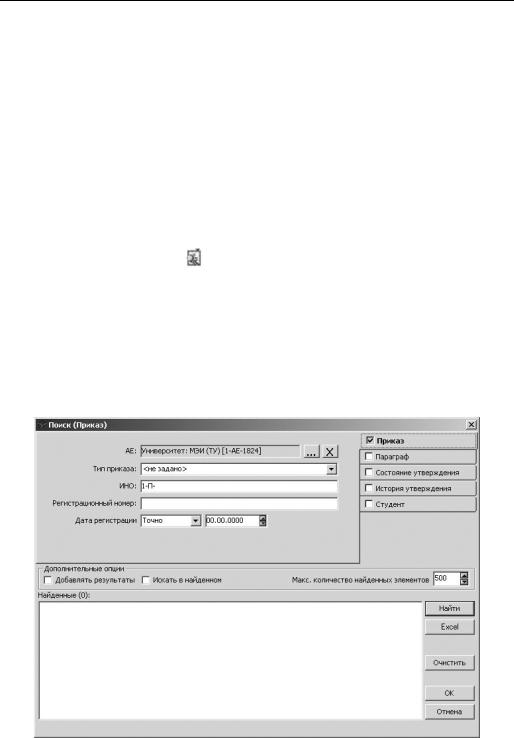
Пр и л о ж е н и е 6.1
•добавлять результаты поиска к полученным ранее (если не использовать эту опцию, то каждый следующий поиск, инициированный нажатием кнопки
 , будет стирать результаты предыдущего);
, будет стирать результаты предыдущего);
• выполнять поиск не во всей базе данных, а уже в найденном списке. Это позволяет существенно сократить время поиска за счет значительного сужения области поиска, а также сократить список студентов за счет добавления дополнительного условия поиска.
Выполните поиск военнообязанных студентов третьего курса ИТТФ.
В числе найденных выполните поиск студентов, изучающих французский язык. Выполните поиск студентов четвертого курса ИТТФ, обучающихся по специ-
альности 1010.
Выполните экспорт полученных студентов в Excel и ознакомьтесь с результатом экспорта.
Для поиска приказов предназначен узел Поиск приказов или соответствующая
кнопка панели инструментов |
. При щелчке на этой кнопке появится окно Поиск |
(приказ) (рис. П.6.1.30). |
|
Этот поиск выполняется аналогично поиску студентов, но объектом поиска являются не студенты, а приказы. Результаты поиска могут быть экспортированы в Excel.
Выполните поиск студентов, отчисленных из МЭИ за академическую неуспеваемость позже 30.08.03 г.
Выполните экспорт в Excel результатов поиска приказов. Ознакомьтесь с содержанием контекста Отчетные формы. Создайте отчетную форму 5-СТ.
Рис. П.6.1.30. Окно поиска приказов
749
П р и л о ж е н и е 6.2
Руководство пользователя по работе с ОСЭП
Введение
Общеуниверситетская система электронной почты (ОСЭП) — это корпоративная почтовая система. Она ориентирована на упрощение обмена электронными сообщениями между студентами, сотрудниками, преподавателями и аспирантами МЭИ (ТУ). ОСЭП позволяет организовать единое информационное сообщество МЭИ (ТУ). Все студенты, сотрудники, преподаватели и аспиранты МЭИ (ТУ) занесены в базу данных ОСЭП и имеют статус «не зарегистрирован» или «зарегистрирован» (последних будем называть абонентами ОСЭП).
Чтобы отправить сообщение любому абоненту ОСЭП не требуется знать адрес его электронной почты. Достаточно обратиться к системе поиска (адресной книге) ОСЭП. Возможна переадресация. При этом сообщение, отправленное абоненту по его адресу в ОСЭП, попадет в почтовый ящик другой почтовой системы, адрес которого абонент указал при переадресации как более предпочтительный. Кроме того, ОСЭП поддерживает списки рассылки для подразделений, кафедр и студенческих групп МЭИ (ТУ). Списки рассылки позволяют, например, разослать сообщение всем студентам группы. С помощью ОСЭП можно организовать доведение условий учебных заданий до сведения студентов, вопросов студентов до преподавателей, ответов преподавателей до студентов, а также отчетов студентов о выполненных заданиях до преподавателей. Абонент ОСЭП может воспользоваться своим почтовым ящиком, чтобы отправить сообщения или прочитать поступившие сообщения, пользуясь не только компьютером на своем постоянном рабочем месте, но и любым компьютером, находящимся в любой точке земного шара, если он подключен к Интернет (этот компьютер даже может не иметь установленной клиентской почтовой программы). Это свойство обеспечивает web-сервер ОСЭП, адрес которого в Интернет: http://mail.mpei.ru.
Каждый студент МЭИ (ТУ) может стать абонентом ОСЭП и бесплатно пользоваться ее услугами. Эта возможность обеспечивается рассылкой службой поддержки ОСОП через дирекции институтов, деканаты, кафедры и подразделения всем студентам, сотрудникам и аспирантам МЭИ (ТУ) индивидуальных приветственных посланий с приглашением стать абонентами ОСЭП. В этом послании каждому потенциальному абоненту сообщается его имя, как абонента ОСЭП, а также его идентификационный номер, необходимые для выполнения процедуры регистрации в ОСЭП. В результате регистрации абоненту сообщается его пароль. После регистрации абонент ОСЭП может заменить свой пароль на более удобный. Ваш пароль не известен даже администраторам ОСЭП. Нельзя рассматривать факт регистрации в ОСЭП как личное дело: хочу — регистрируюсь, хочу — нет. Получив, такое приглашение, очень важно зарегистрироваться и стать абонентом ОСЭП. Ведь абоненту важно быть уверенным, что он может передать сообщение любому члену информационного сообщества МЭИ (ТУ), а если он при попытке передать сообщение обнаруживает, что адресат не зарегистрирован, то как минимум
750

П р и л о ж е н и е 6.2
испытает разочарование. Если член информационного сообщества МЭИ (ТУ) не зарегистрирован, то он не только сам лишает себя возможности обмениваться сообщениями с другими абонентами ОСЭП, но лишает последних возможности соответствующего общения с ним.
Став абонентом ОСЭП, очень важно регулярно заглядывать в свой почтовый ящик, чтобы вовремя прочитать поступившие сообщения и, если необходимо, ответить на них. Это элемент культуры члена современного информационного сообщества. Если, студенты в почтовых сообщениях задают вопросы своему преподавателю, а он их не читает или не отвечает, то тем самым он демонстрирует отсутствие соответствующего уровня своей информационной культуры.
Имеют ли техническую возможность все члены информационного сообщества МЭИ отправить или прочитать сообщение, воспользовавшись ОСЭП? Да, такая возможность имеется. В МЭИ (ТУ) можно работать с электронной почтой и в Интернет в восьми компьютерных классах и ВЦ, а также в компьютерном зале библиотеки. Кроме того существуют возможности использования компьютерных классов кафедр и подразделений.
Абоненты электронной почты несут ответственность за корректность переданного сообщения. Автора сообщения установить легко, поэтому никому не сообщайте свой пароль, иначе без Вашего ведения и от Вашего имени может быть разослано сообщение, которое может иметь для Вас весьма неприятные последствия.
Вход в открытую часть web-сервера ОСЭП. В Интернет попасть в открытую для всех часть web-сервера ОСЭП можно по адресу http://mail.mpei.ru. Этот адрес главной страницы ОСЭП следует ввести в поле адреса обозревателя Интернет, например типа Microsoft Интернет Explorer 5.0 и нажать клавишу Enter. Открытая часть сервера содержит информацию, предназначенную для всех посетителей сервера. Имеется также закрытая часть web-сервера ОСЭП, предоставляющая услуги и информацию только абонентам ОСЭП. В закрытую часть сервера абонент может попасть с главной страницы, указав в соответствующих полях имя и пароль.
В открытой части сервера можно зарегистрироваться, воспользоваться упрощенным вариантом системы поиска и отправить сообщение.
Перемещение (навигация) по web-страницам, представленным на сервере, осуществляется с помощью специальных кнопок, расположенных слева и вверху относительно основного текста главной страницы, или посредством ссылок, которые могут встретиться в тексте и выделяются цветом.
Ссылка это одно или несколько слов текста, которые имеют ряд признаков. Один признак — цвет ссылки, отличный от цвета текста. Кроме того, как правило, ссылка подчеркивается. Еще одним признаком ссылки является изменение вида курсора, который изменяет свое изображение в виде стрелки на изображение руки, когда указывает на ссылку.
Регистрация в ОСЭП. Возможность зарегистрироваться предоставляется на странице Регистрация (рис. П.6.2.1). Чтобы попасть на эту страницу достаточно выбрать соответствующую кнопку в левой панели навигации.
Для регистрации необходимо в поле Имя абонента ввести имя (принимая во внимание верхний и нижний регистр символов) и в поле Идентификационный код ввести идентификационный номер так, как они написаны в приветственном послании. После проверки правильности ввода имени и идентификационного
751

П Р И Л О Ж Е Н И Я
номера следует щелкнуть на поле Зарегистрироваться. После этого следует подождать до завершения процесса регистрация. Признаком успешного завершения регистрации является появление в окне ОСЭП поздравления с успешной регистрацией (рис. П.6.2.2).
Если же в процессе регистрации обнаружена ошибка, то появится сообщение «Операция прекращена» с указанием характера допущенной ошибки. Это означает, что регистрацию нужно повторить. Для этого следует щелкнуть на ссылке Назад, тщательно повторить ввод имени и идентификационного номера и снова щелкнуть на поле Зарегистрироваться.
Рис. П.6.2.1. Страница регистрации
Рис. П.6.2.2. Сообщение об успешном завершении регистрации
752

П р и л о ж е н и е |
6.2 |
|
|
З а д а н и е |
1 |
1.Запустите обозреватель Интернет (Пуск, Программы, …).
2.В поле адреса введите адрес ОСЭП и нажмите на клавишу Enter.
3.На открывшейся странице Главная перейдите на страницу Регистрация.
4.Зарегистрируйтесь в ОСЭП.
5.Дождитесь завершения процесса регистрации и запишите имя абонента, пароль, имя сервера и адрес. Ваш почтовый ящик будет доступен через пятнадцать минут.
6.Вернитесь на главную страницу сервера ОСЭП.
Открытая система поиска. Пока Ваш почтовый ящик недоступен следует ознакомиться с открытой системой поиска (рис. П.6.2.3). Почтовый сервер предоставляет всем своим посетителям сервис упрощенного поиска, с помощью которого можно найти любого студента, сотрудника, преподавателя или аспиранта МЭИ (ТУ). Вы одновременно можете узнать его адрес в ОСЭП, если же интересующее Вас лицо является абонентом ОСЭП (т.е. оно ранее выполнило процедуру регистрации и имеет статус «зарегистрирован»), то ему можно послать письмо.
Открытая система поиска располагается на странице Поиск в открытой части сервера.
Чтобы найти абонента необходимо перейти на страницу Поиск и ввести с клавиатуры в соответствующие поля Фамилия, Имя, Отчество и Название почтового ящика известные Вам данные (не обязательно заполнять все эти поля). При вводе фамилии, имени, отчества и названия почтового ящика могут быть использованы символы * и ?. Символ * означает, что на его месте может быть сколько угодно любых символов, а символ ? — только один любой символ. Кроме того, эти символы могут стоять в середине, в начале и в конце слова. Таким образом, если Вы не уверены в какой-либо букве в набираемой фамилии, то замените эту букву на символ ?, если же Вы забыли несколько букв фамилии подряд, то на их месте поставьте символ *. Для большей точности поиска укажите пол искомого
Рис. П.6.2.3. Открытая система поиска
753
